开发electron客户端程序,打包是绕不开的问题。下面就我在工作中的经验以及目前对electron-builder的了解来分享一些心得。
基本概念
官网的定义
A complete solution to package and build a ready for distribution Electron app for macOS, Windows and Linux with “auto update” support out of the box.
关于electron和electron-builder的基础部分这篇文章就跳过了,有兴趣的话可以看这篇文章
如何使用
builder的使用和配置都是很简单的 builder配置有两种方式
package.json中直接配置使用(比较常用,我们下面着重来讲这个)- 指定
electron-builder.yml文件
demo地址会在文章末尾给出(demo项目中electron使用得是V2.0.7版本,目前更高得是2.0.8版本)。
下面是一个简单的package.json中带注释的配置
- 基础配置
"build": { // 这里是electron-builder的配置
"productName":"xxxx",//项目名 这也是生成的exe文件的前缀名
"appId": "com.xxx.xxxxx",//包名
"copyright":"xxxx",//版权 信息
"directories": { // 输出文件夹
"output": "build"
},
// windows相关的配置
"win": {
"icon": "xxx/icon.ico"//图标路径
}
}
在配置文件中加入以上的文件之后就可以打包出来简单的文件夹,文件夹肯定不是我们想要的东西。下一步我们来继续讲别的配置。 2. 打包目标配置 要打包成安装程序的话我们有两种方式,
- 使用NSIS工具对我们的文件夹再进行一次打包,打包成exe
- 通过electron-builder的nsis直接打包成exe,配置如下
"win": { // 更改build下选项
"icon": "build/icons/aims.ico",
"target": [
{
"target": "nsis" // 我们要的目标安装包
}
]
},
- 其他平台配置
"dmg": { // macOSdmg
"contents": [
...
]
},
"mac": { // mac
"icon": "build/icons/icon.icns"
},
"linux": { // linux
"icon": "build/icons"
}
- nsis配置
这个要详细的讲一下,这个nsis的配置指的是安装过程的配置,其实还是很重要的,如果不配置nsis那么应用程序就会自动的安装在C盘。没有用户选择的余地,这样肯定是不行的
关于nsis的配置是在build中nsis这个选项中进行配置,下面是部分nsis配置
"nsis": {
"oneClick": false, // 是否一键安装
"allowElevation": true, // 允许请求提升。 如果为false,则用户必须使用提升的权限重新启动安装程序。
"allowToChangeInstallationDirectory": true, // 允许修改安装目录
"installerIcon": "./build/icons/aaa.ico",// 安装图标
"uninstallerIcon": "./build/icons/bbb.ico",//卸载图标
"installerHeaderIcon": "./build/icons/aaa.ico", // 安装时头部图标
"createDesktopShortcut": true, // 创建桌面图标
"createStartMenuShortcut": true,// 创建开始菜单图标
"shortcutName": "xxxx", // 图标名称
"include": "build/script/installer.nsh", // 包含的自定义nsis脚本 这个对于构建需求严格得安装过程相当有用。
"script" : "build/script/installer.nsh" // NSIS脚本的路径,用于自定义安装程序。 默认为build / installer.nsi
},
关于include 和 script 到底选择哪一个 ?
在对个性化安装过程需求并不复杂,只是需要修改一下安装位置,卸载提示等等的简单操作建议使用include配置,如果你需要炫酷的安装过程,建议使用script进行完全自定义。
NSIS对于处理安装包这种东西,功能非常的强大。但是学习起来并不比一门高级语言要容易。其中的奥秘还要各位大佬自行探索
这里上一些学习资源
- 关于操作系统的配置
主要是windows中64和32位的配置
CLI参数
electron-builder --ia32 // 32位
electron-builder // 64位(默认)
nsis中配置
"win": {
"icon": "build/icons/aims.ico",
"target": [
{
"target": "nsis",
"arch": [ // 这个意思是打出来32 bit + 64 bit的包,但是要注意:这样打包出来的安装包体积比较大,所以建议直接打32的安装包。
"x64",
"ia32"
]
}
]
}
- 更新配置
下面这个是给更新用的配置,主要是为了生成lastest.yaml配置文件
"publish": [
{
"provider": "generic", // 服务器提供商 也可以是GitHub等等
"url": "http://xxxxx/" // 服务器地址
}
],
完整配置
基本上可用的完整的配置
"build": {
"productName":"xxxx",//项目名 这也是生成的exe文件的前缀名
"appId": "com.leon.xxxxx",//包名
"copyright":"xxxx",//版权 信息
"directories": { // 输出文件夹
"output": "build"
},
"nsis": {
"oneClick": false, // 是否一键安装
"allowElevation": true, // 允许请求提升。 如果为false,则用户必须使用提升的权限重新启动安装程序。
"allowToChangeInstallationDirectory": true, // 允许修改安装目录
"installerIcon": "./build/icons/aaa.ico",// 安装图标
"uninstallerIcon": "./build/icons/bbb.ico",//卸载图标
"installerHeaderIcon": "./build/icons/aaa.ico", // 安装时头部图标
"createDesktopShortcut": true, // 创建桌面图标
"createStartMenuShortcut": true,// 创建开始菜单图标
"shortcutName": "xxxx", // 图标名称
"include": "build/script/installer.nsh", // 包含的自定义nsis脚本
},
"publish": [
{
"provider": "generic", // 服务器提供商 也可以是GitHub等等
"url": "http://xxxxx/" // 服务器地址
}
],
"files": [
"dist/electron/**/*"
],
"dmg": {
"contents": [
{
"x": 410,
"y": 150,
"type": "link",
"path": "/Applications"
},
{
"x": 130,
"y": 150,
"type": "file"
}
]
},
"mac": {
"icon": "build/icons/icon.icns"
},
"win": {
"icon": "build/icons/aims.ico",
"target": [
{
"target": "nsis",
"arch": [
"ia32"
]
}
]
},
"linux": {
"icon": "build/icons"
}
}
命令行参数(CLI)
Commands(命令):
electron-builder build 构建命名 [default]
electron-builder install-app-deps 下载app依赖
electron-builder node-gyp-rebuild 重建自己的本机代码
electron-builder create-self-signed-cert 为Windows应用程序创建自签名代码签名证书
electron-builder start 使用electronic-webpack在开发模式下运行应用程序(须臾要electron-webpack模块支持)
Building(构建参数):
--mac, -m, -o, --macos Build for macOS, [array]
--linux, -l Build for Linux [array]
--win, -w, --windows Build for Windows [array]
--x64 Build for x64 (64位安装包) [boolean]
--ia32 Build for ia32(32位安装包) [boolean]
--armv7l Build for armv7l [boolean]
--arm64 Build for arm64 [boolean]
--dir Build unpacked dir. Useful to test. [boolean]
--prepackaged, --pd 预打包应用程序的路径(以可分发的格式打包)
--projectDir, --project 项目目录的路径。 默认为当前工作目录。
--config, -c 配置文件路径。 默认为`electron-builder.yml`(或`js`,或`js5`)
Publishing(发布):
--publish, -p 发布到GitHub Releases [choices: "onTag", "onTagOrDraft", "always", "never", undefined]
Deprecated(废弃):
--draft 请改为在GitHub发布选项中设置releaseType [boolean]
--prerelease 请改为在GitHub发布选项中设置releaseType [boolean]
--platform 目标平台 (请更改为选项 --mac, --win or --linux)
[choices: "mac", "win", "linux", "darwin", "win32", "all", undefined]
--arch 目标arch (请更改为选项 --x64 or --ia32)
[choices: "ia32", "x64", "armv7l", "arm64", "all", undefined]
Other(其他):
--help Show help [boolean]
--version Show version number [boolean]
Examples(例子):
electron-builder -mwl 为macOS,Windows和Linux构建(同时构建)
electron-builder --linux deb tar.xz 为Linux构建deb和tar.xz
electron-builder -c.extraMetadata.foo=bar 将package.js属性`foo`设置为`bar`
electron-builder --config.nsis.unicode=false 为NSIS配置unicode选项
TargetConfiguration(构建目标配置):
target: String - 目标名称,例如snap.
arch “x64” | “ia32” | “armv7l” | “arm64”> | “x64” | “ia32” | “armv7l” | “arm64” -arch支持列表
常见的错误
-
NPM下载的问题因为
NPM在国内比较慢。导致electron-V.xxxx.zip下载失败。这些东西如果是第一次打包的话是需要下载对应electron版本的支持文件。解决办法有两个- 设置镜像:在C盘User中找到
.npmrc文件。然后加入下面这句代码,但是这个有时候也不是很好用
ELECTRON_MIRROR=http://npm.taobao.org/mirrors/electron/- 直接去淘宝镜像文件库找到对应的文件并下载,放到指定的目录下,electron的淘宝镜像地址。下载完之后放到指定的文件。一般文件得地址在
C:\Users\Administrator\AppData\Local\electron\Cache。例如我要下载1.8.4版本的electron,那么找到镜像下得文件然后放到指定文件夹中。
- 设置镜像:在C盘User中找到

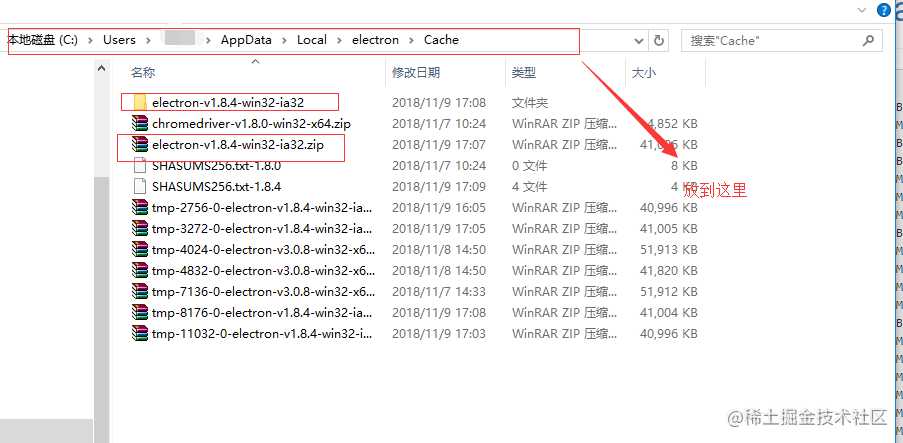
(如果是在执行npm install时下载不下来)直接在淘宝镜像下载对应版本的zip,然后扔到C:\Users\YourUserName.electron就行
这就解决了这个问题,简单又暴力。
-
NSIS下载问题如果你要打
NSIS得包还需要西再下载nsis-resources-xxx等等包。经过上面得经验这下我们知道缺什么就填什么呗,通过错误日志我们可以得到我们要下载得版本,一般错误中通常会展示github下载地址,直接点开连接去下载。但是位置这次不一样了。因为这是electron-builder的支持环境所以我们要放在C:\Users\Administrator\AppData\Local\electron-builder\cache\nsis\下了。
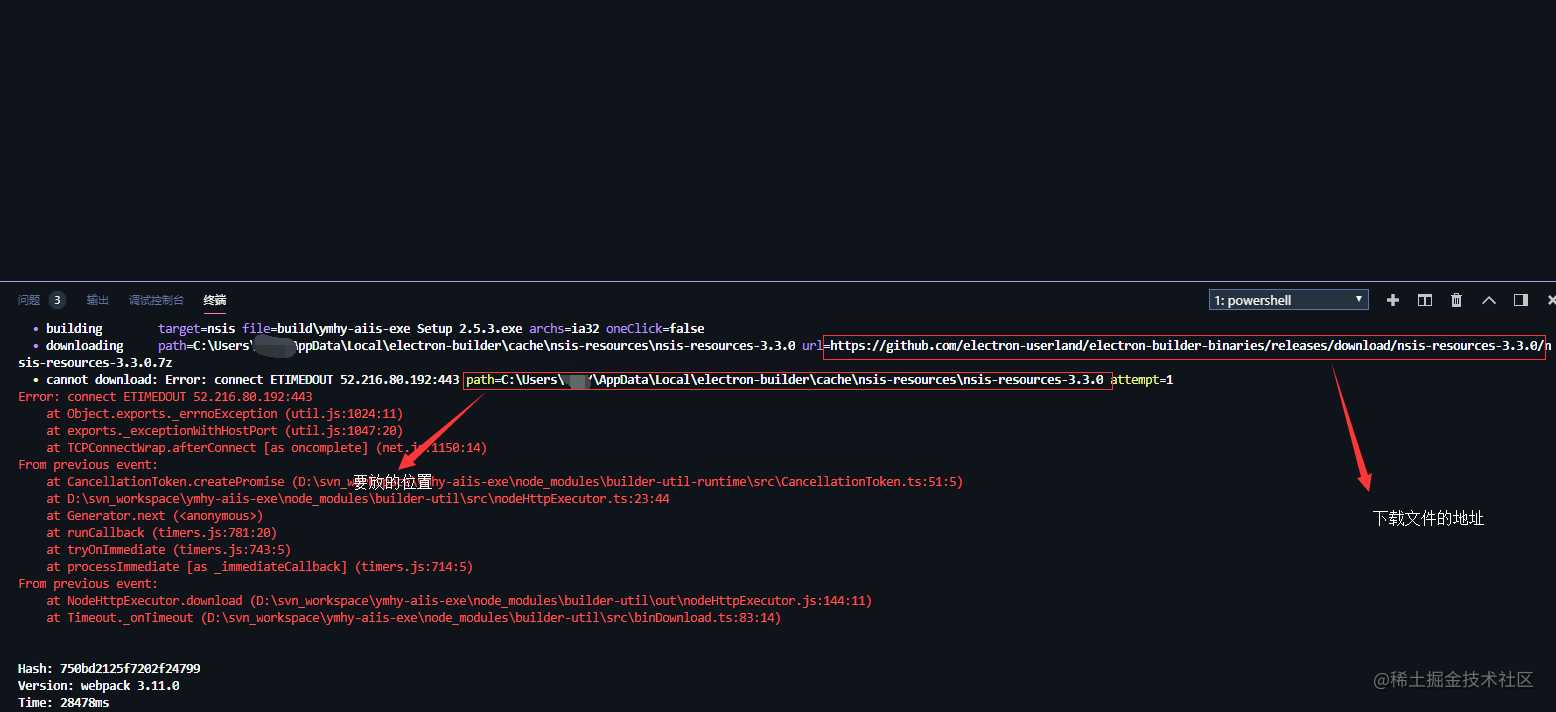
一般情况下解决这些问题的思路就是,缺什么拿什么😄。
总结
electron-builder是一个简单又强大的库。反正我是很服
原文地址 如果觉得有用得话给个⭐吧
今天的文章electron-builder打包见解分享到此就结束了,感谢您的阅读。
版权声明:本文内容由互联网用户自发贡献,该文观点仅代表作者本人。本站仅提供信息存储空间服务,不拥有所有权,不承担相关法律责任。如发现本站有涉嫌侵权/违法违规的内容, 请发送邮件至 举报,一经查实,本站将立刻删除。
如需转载请保留出处:https://bianchenghao.cn/13999.html
